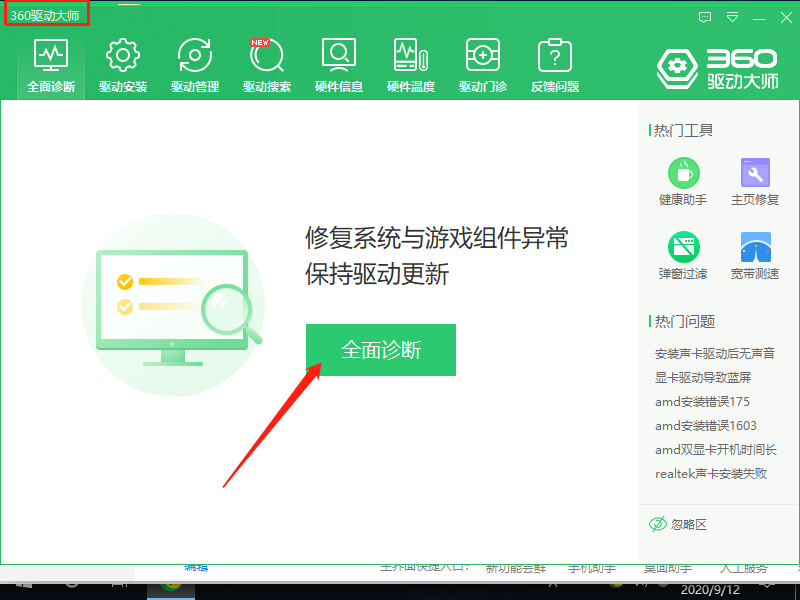有些用户还是喜欢用U盘来存储文件,可以任意一台电脑轻松读取我们的存储文件,那么遇到Win10电脑usb接口没反应,Win10笔记本usb接口没反应怎么办?下面小编给大家带来具体解决方法
有些用户还是喜欢用U盘来存储文件,可以任意一台电脑轻松读取我们的存储文件,那么遇到Win10电脑usb接口没反应,Win10笔记本usb接口没反应怎么办?下面小编给大家带来具体解决方法,有需要的快来看看。
Win10笔记本usb接口没反应怎么办?
1、首先我们将U盘插入另一台电脑,看看是否是U盘问题,如果是,我们更换U盘。

2、驱动问题。我们在设备管理器中找到我们的U盘驱动器,右键单击,卸载,然后拔出U盘,重新插入,电脑会自动检测重新安装驱动。
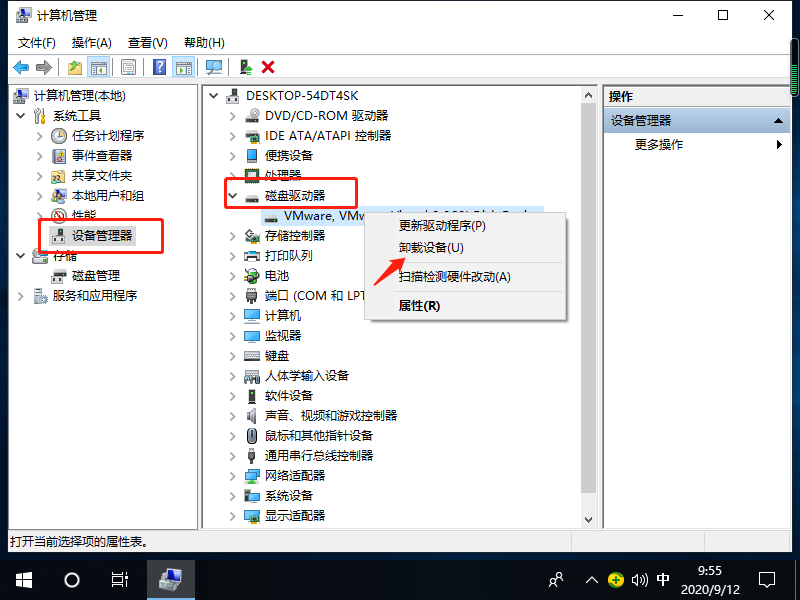
3、USB控制器问题。我们在通用串行总线控制器中,将全部的USB设备卸载,然后重启电脑,重启时电脑会自动重新安装USB设备。

4、USB 选择性暂停设置开启了。我们win+I打开Windows设置,进入系统。
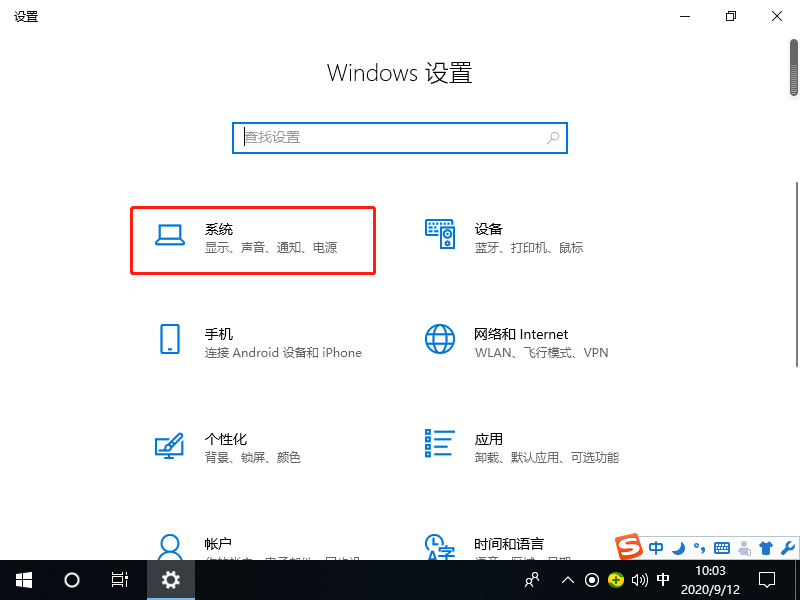
5、我们进入电源和睡眠的其他电源设置。
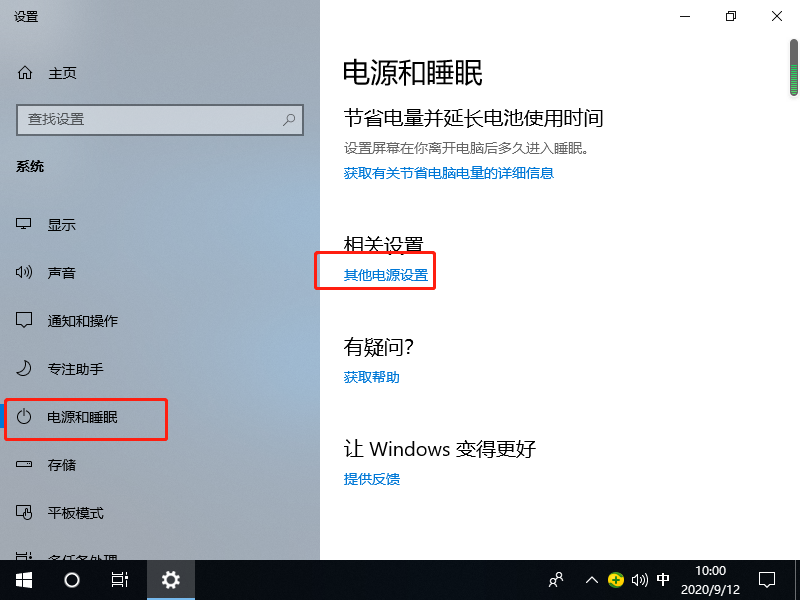
6、打开更改计划设置。
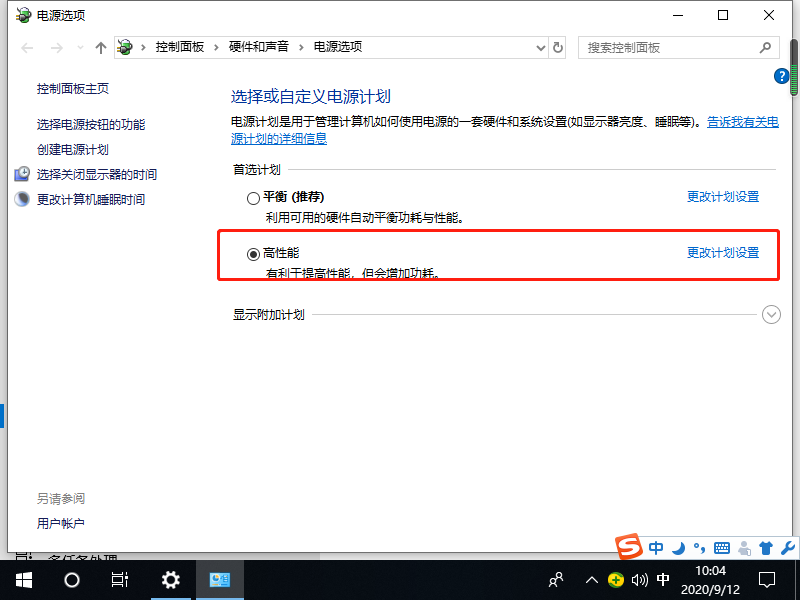
7、更改高级电源设置。
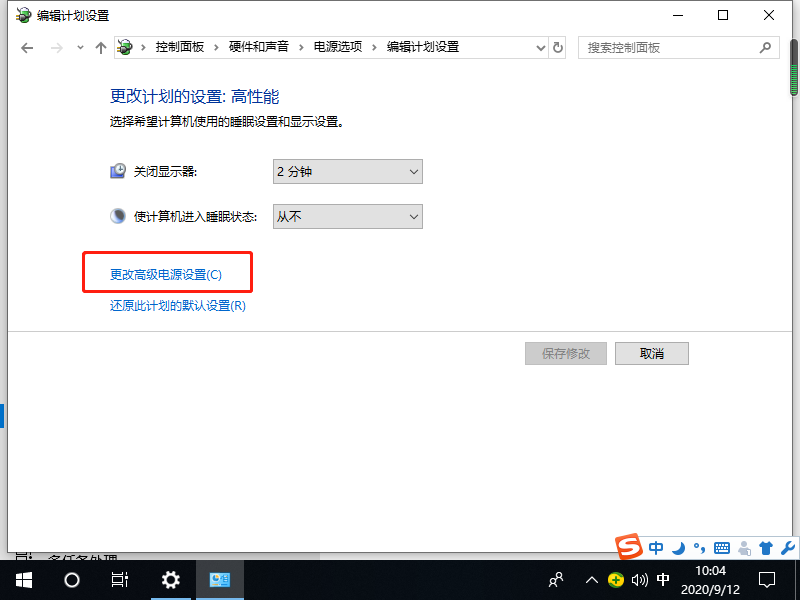
8、我们将USB设置中的选择性暂停设置禁用即可。
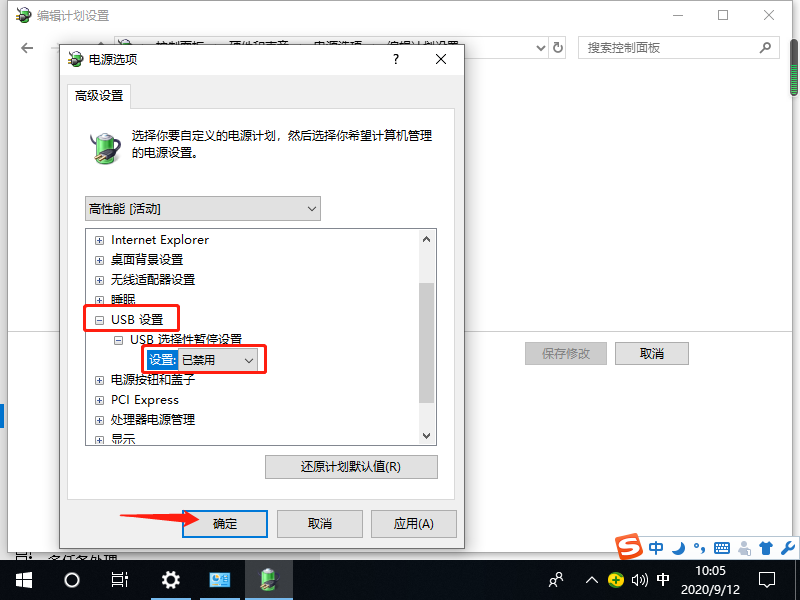
9、或者使用驱动大师或驱动精灵对电脑驱动进行检查,更新,修复。